Office Web Apps 2013对文档的精细定位
在一般情况下,我们使用Office Web Apps查看文档都是从第一页开始查看,不过在SharePoint搜索中,我们看到这样的结果:
这是2013搜索的一个新特性,可以深入定位到文档内部,支持PPT和Word。对于PPT是选取每一页“标题”那个占位符中的文本;对于Word,则是使用设置了大纲级别的段落。在搜索结果中,会显示最前面的5个段落名称。点击那个段落名称,可以直接跳到相应的Slide或段落,而不需要再从头开始了。
实际上Office Web Apps 2013是支持在查看文档时,针对Word和PPT做这种“精细”定位的。
先来看一下PPT,其实非常简单,只需要在查看页面的Url(对于SharePoint来说是WopiFrame.aspx,或者可以直接加在Office Web Apps那个页面Url上也行,但是不能够加在xxxxx.pptx?Web=1这种Url上)后面加上一个“&wdSlideIndex=3”就可以了,“3”就是你需要查看的PPT的页码。
而对于Word来说,情况就稍微复杂一些,不过可以精确定位到每一个段落。方法是在Url后加上“&wdparaid=460F15FB”,这里面的“460F15FB”是这个段落的Id。如果我们用OpenXmlSDK工具打开这个文档的话(或者你把扩展名改成zip,自己看那个documents.xml也行),就能够看到:
如果我们用OpenXmlSDK的话,对应的是Paragraph类中的ParagraphId这个属性。当然,如果你想在打开文档的时候,精确定位到某一个特定的段落,就需要先把这个文档分析一下,找到相应的段落Id才行。
说到这里我想你已经猜到了,Word这种精确到段落的定位功能,只针对2007及以上的文档格式才有效。

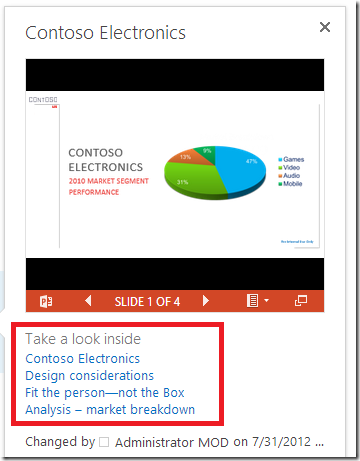
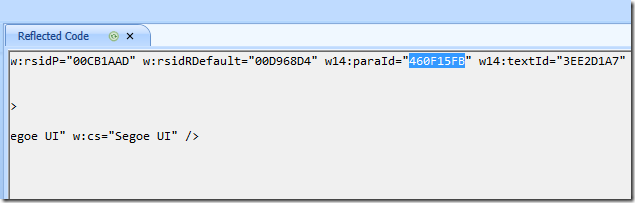


 浙公网安备 33010602011771号
浙公网安备 33010602011771号